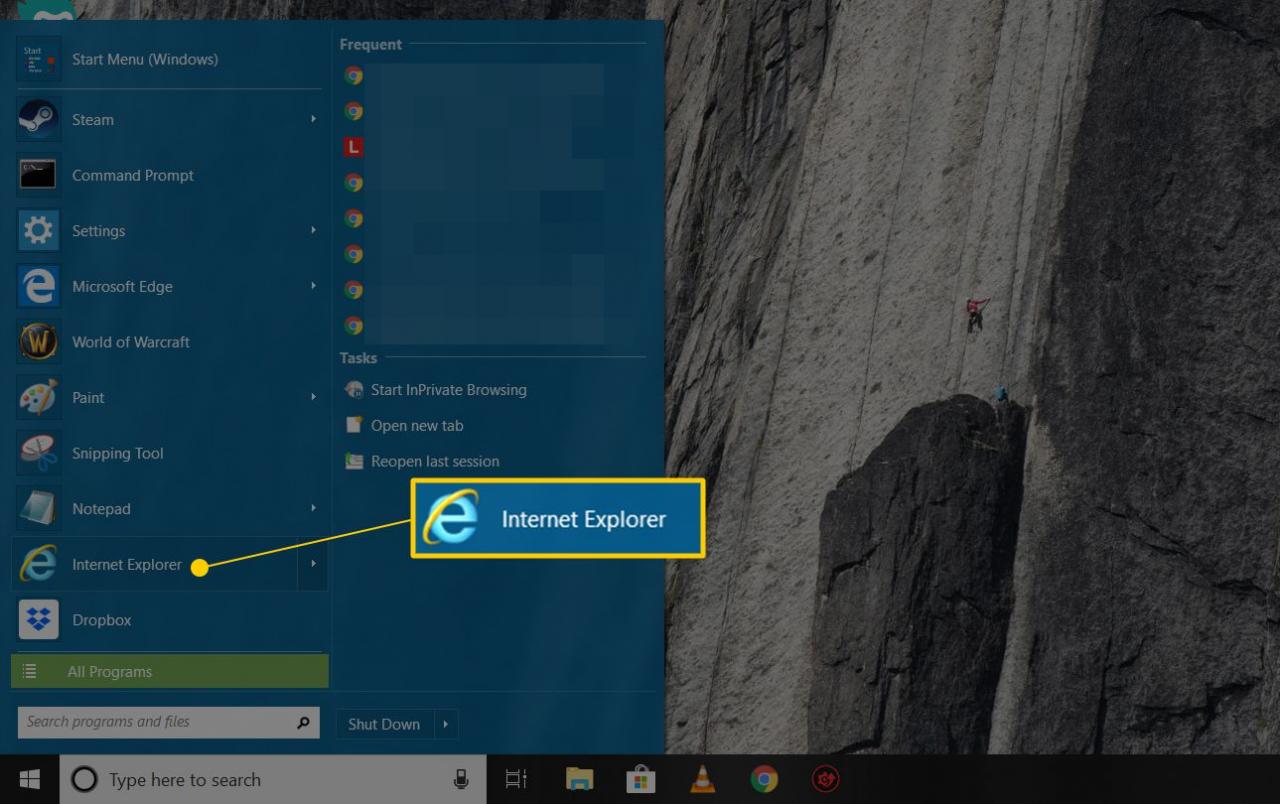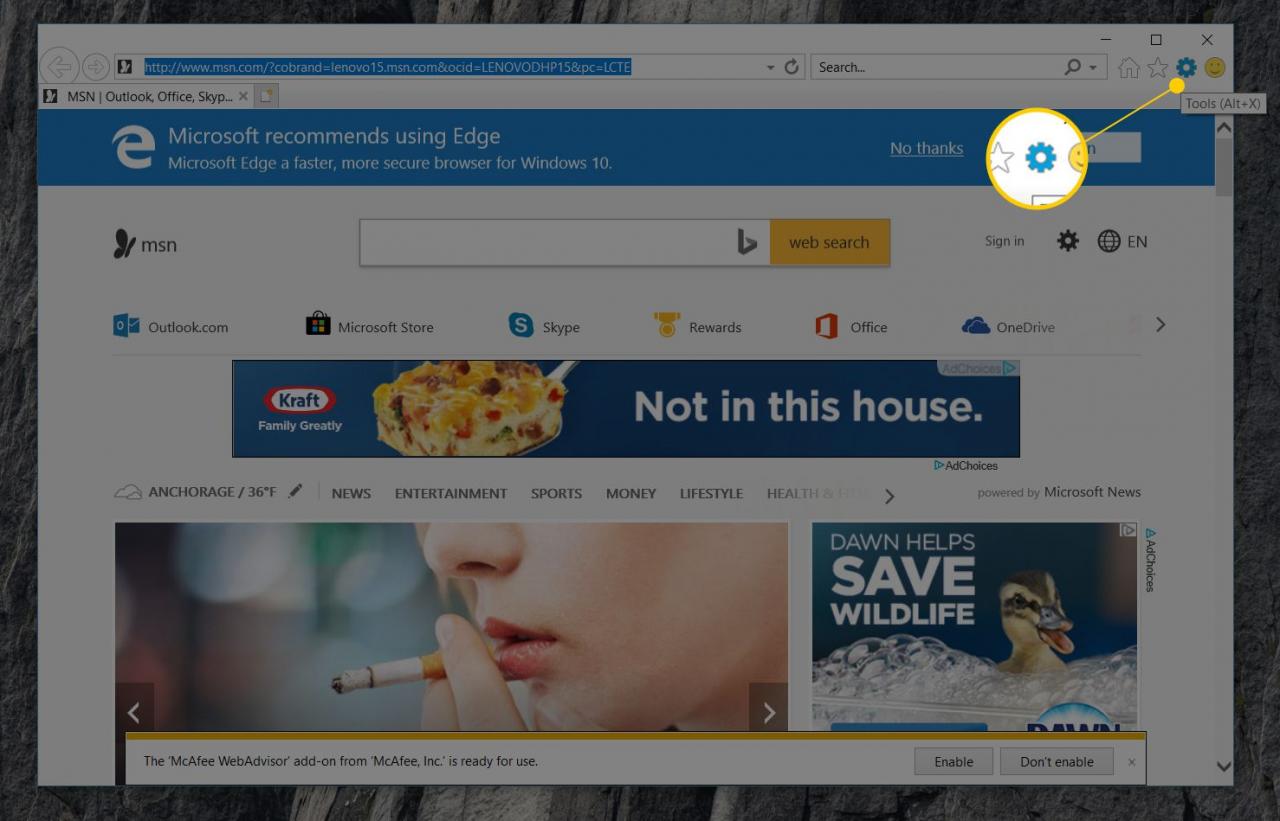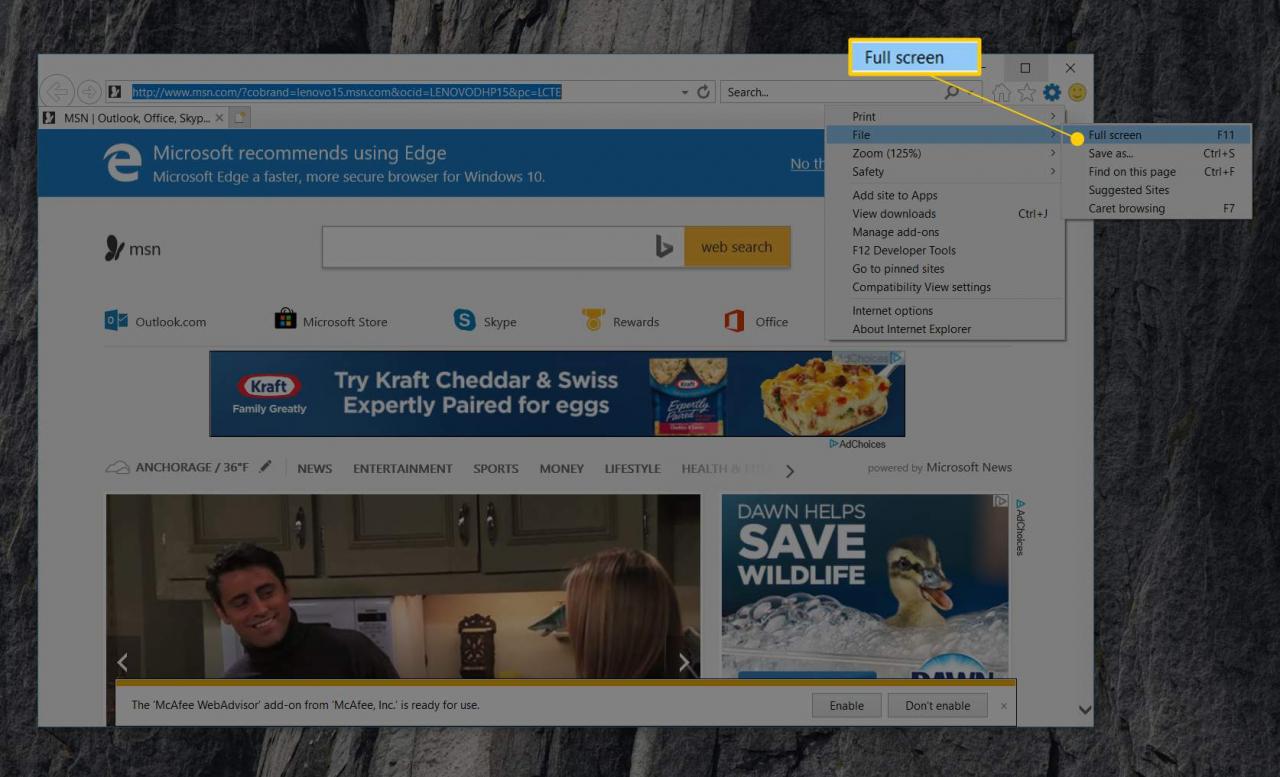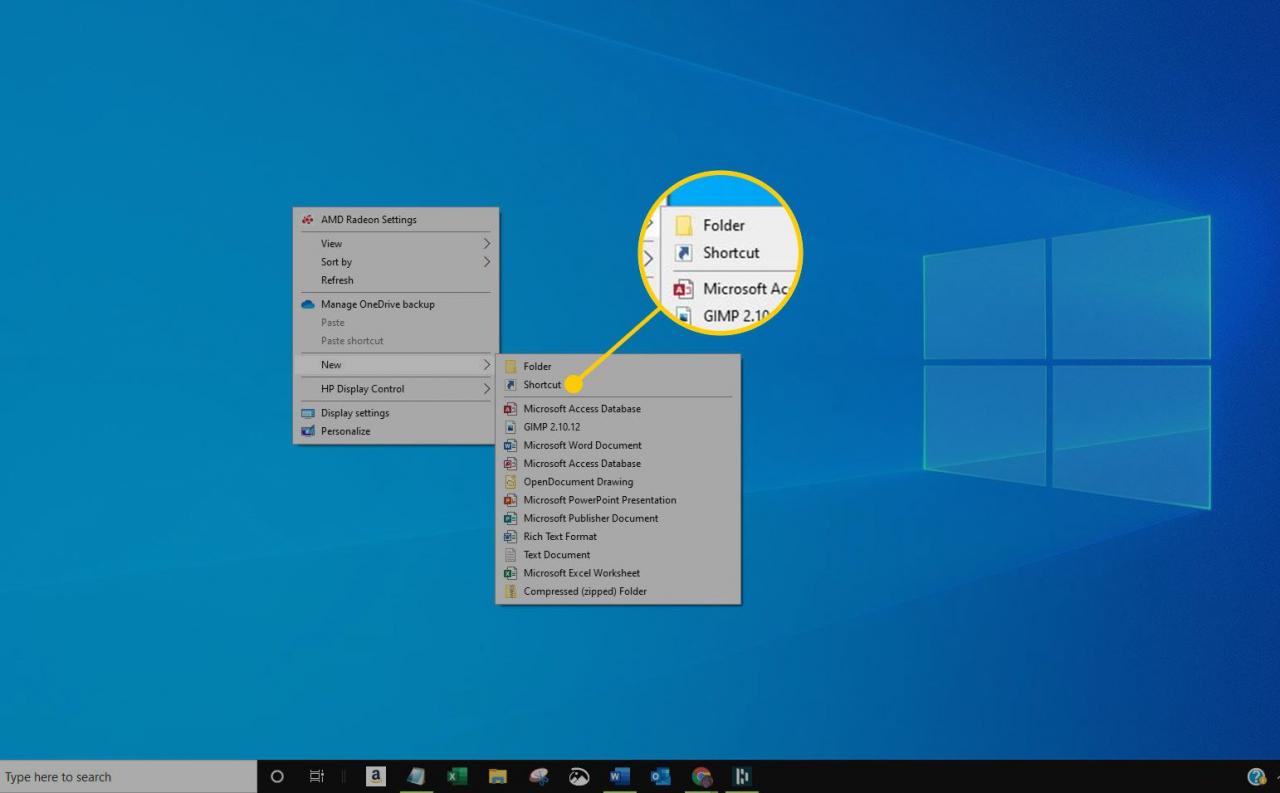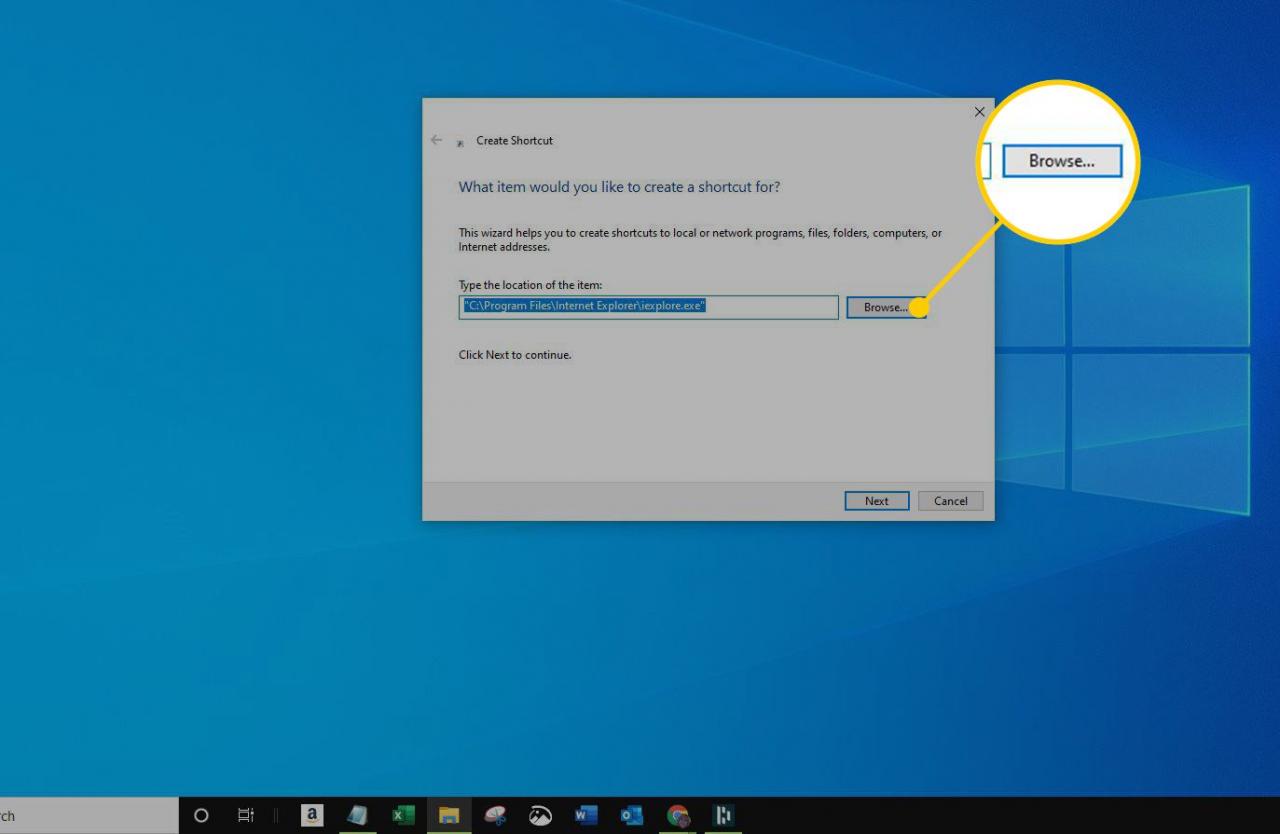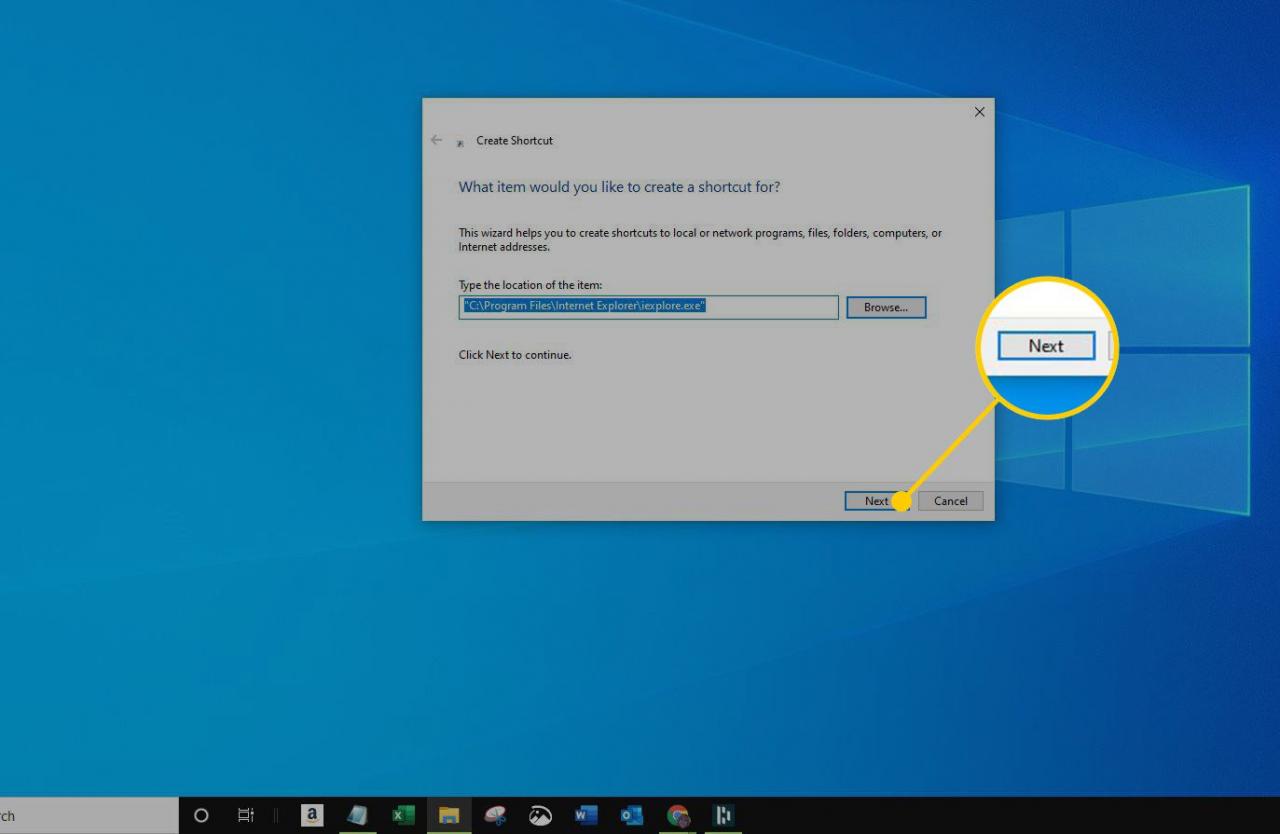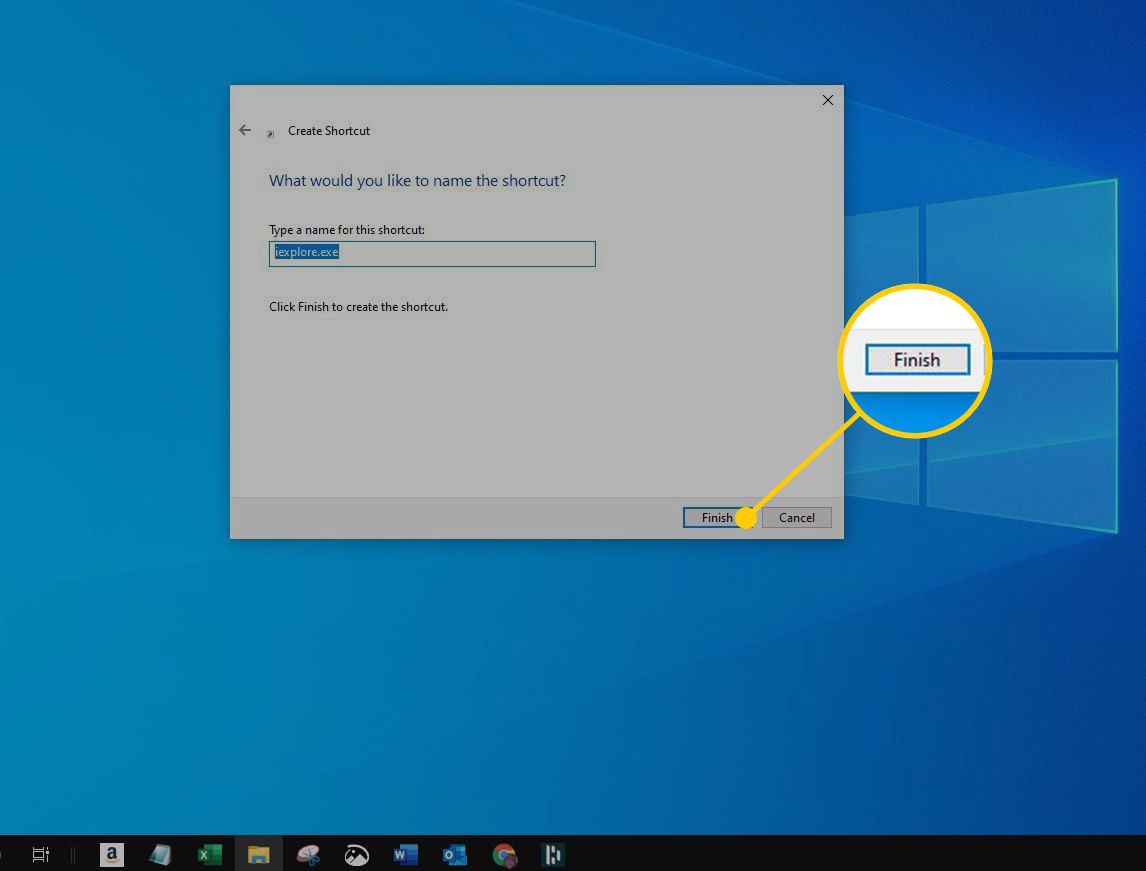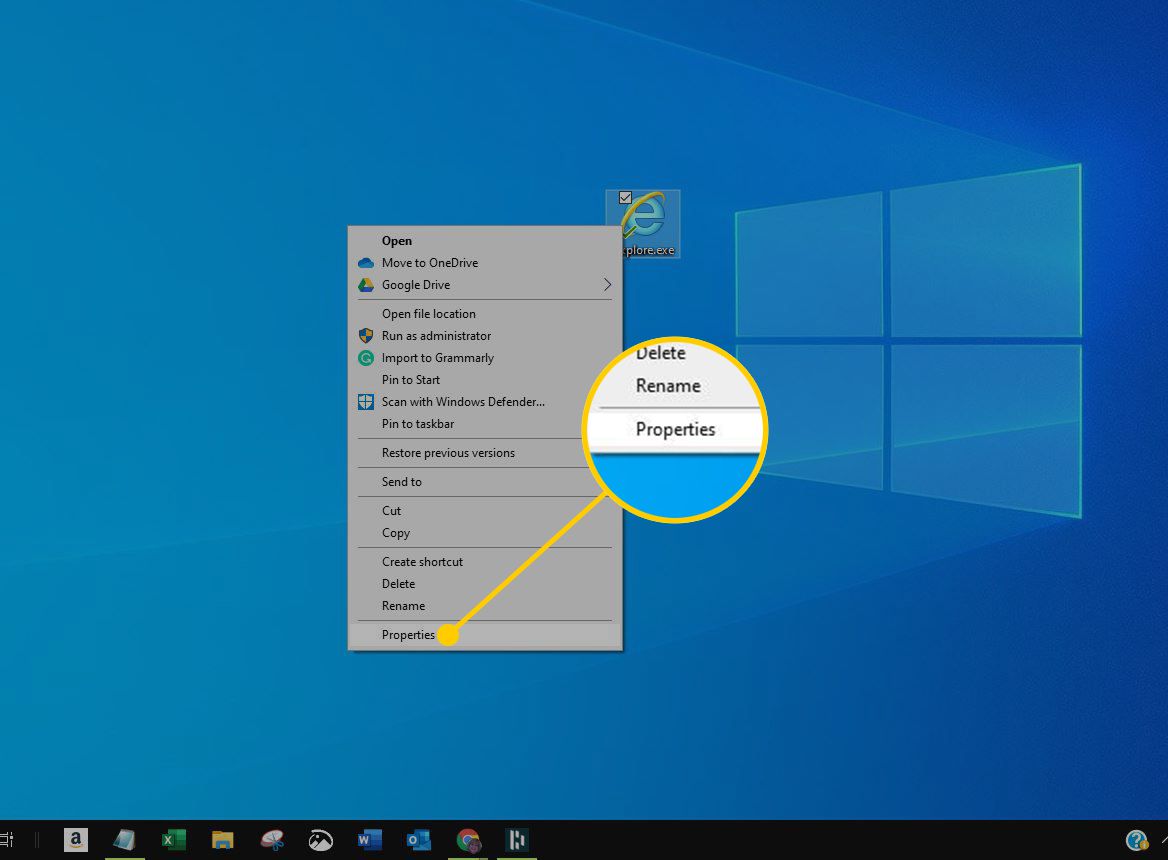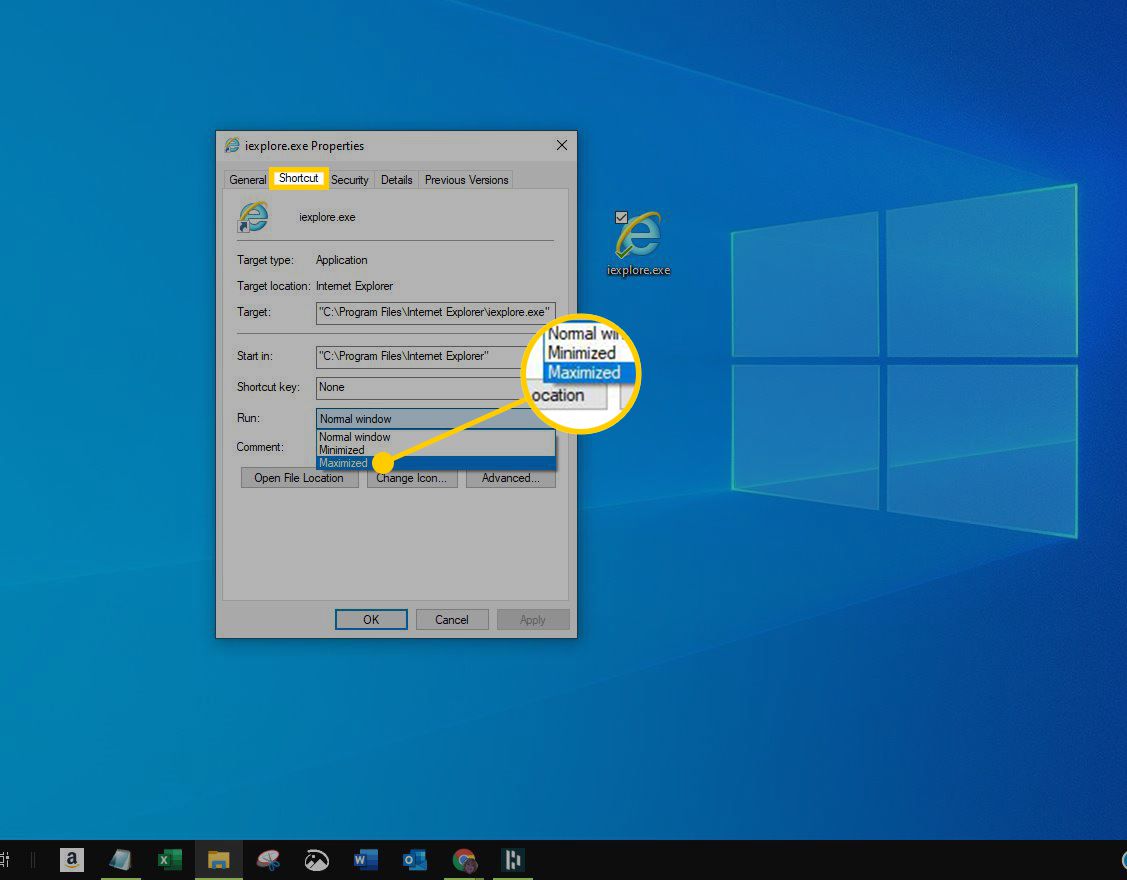Internet Explorer 11 nasconde tutti gli elementi della pagina Web tranne la finestra principale del browser quando è in modalità a schermo intero. Utilizzare questa modalità quando si desidera visualizzare contenuti ricchi come video o visualizzare pagine senza distrarre gli elementi circostanti. Ecco come aprire un collegamento in modalità a schermo intero di Internet Explorer.
Queste istruzioni si applicano a Internet Explorer 11 su qualsiasi versione supportata di Microsoft Windows.
Attiva la modalità a schermo intero in Internet Explorer 11
Attiva e disattiva la modalità a schermo intero di IE11 in pochi passaggi.
-
Apri Internet Explorer.

-
Seleziona il ingranaggio icona (situata nell'angolo in alto a destra della finestra del browser).

-
Quando viene visualizzato il menu a discesa, posizionare il cursore del mouse sul file Compila il opzione per aprire un sottomenu.
-
Seleziona A schermo intero. In alternativa, usa il file F11 scorciatoia da tastiera.

Il browser dovrebbe essere in modalità a schermo intero. Per disabilitare la modalità a schermo intero e tornare alla finestra standard di Internet Explorer 11, premere il tasto F11 chiave.
Imposta Internet Explorer su Apri sempre ingrandito
Se Internet Explorer non si apre come una finestra ingrandita quando lo selezioni nel menu Start, il collegamento ha la proprietà Esegui predefinita non corretta. Modificalo dal desktop di Windows.
-
Fare clic con il pulsante destro del mouse su un'area vuota del desktop. Indicare Nuovo e selezionare scorciatoia.

-
Seleziona Navigare, quindi vai a File di programma / Internet Explorer / iexplore.exe.

-
scegliere Avanti.

-
Immettere un nome per il collegamento, quindi selezionare Fine. Il collegamento viene visualizzato sul desktop.

-
Fare clic con il tasto destro del mouse sul collegamento e selezionare Proprietà.

-
Vai scorciatoia tab. Quindi, seleziona il file Correre freccia a discesa e scegli Massima.

-
Seleziona Iscriviti, Quindi seleziona OK.
Internet Explorer si apre nello stato ingrandito ogni volta che lo apri utilizzando un collegamento.